ThinkPad如何开启键盘背光 ThinkPad键盘背光灯如何调节亮度
更新时间:2023-11-05 18:00:28作者:yang
ThinkPad如何开启键盘背光,ThinkPad作为一款备受欢迎的笔记本电脑品牌,其独特的功能和优质的性能一直受到用户的青睐,其中键盘背光功能更是为用户提供了更好的使用体验。如何开启ThinkPad的键盘背光?如何调节背光灯的亮度呢?本文将为大家详细介绍ThinkPad键盘背光的开启方法以及亮度调节技巧,让用户轻松享受到更加舒适的键盘使用体验。
具体步骤如下:
1、第一步,进入Win10系统从开始菜单打开“Lenovo Settings”来开启背光键盘。
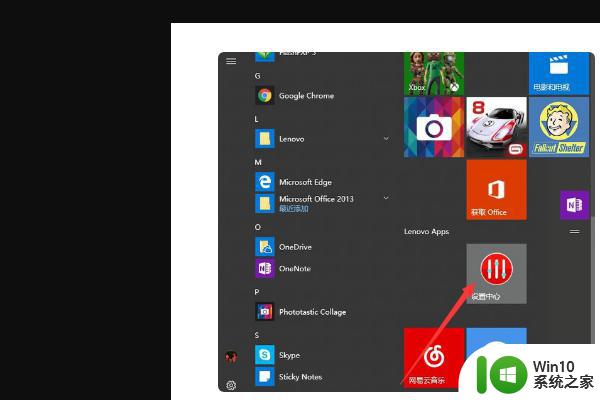
2、第二步,在弹出界面中点击左侧“键盘”的图标。
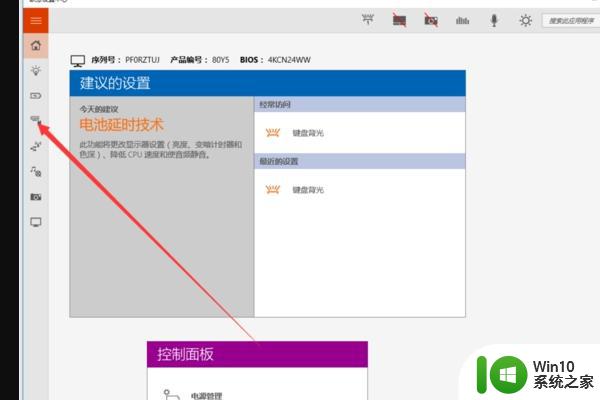
3、第三步,在出现的界面中找到“键盘背光”中的“开启”按钮,设置开启。
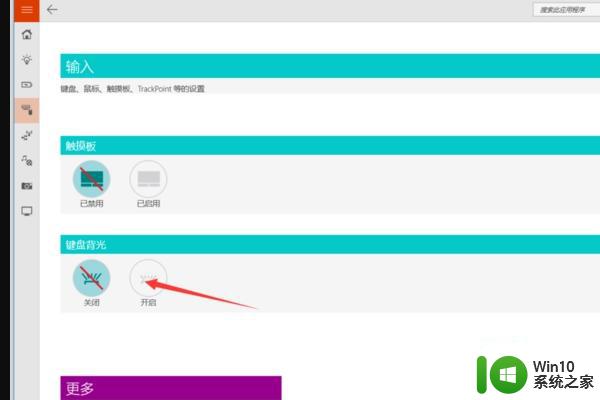
以上就是ThinkPad如何开启键盘背光的全部内容,如果你遇到了相同的问题,可以参考本文中介绍的步骤进行修复,希望这对大家有所帮助。
ThinkPad如何开启键盘背光 ThinkPad键盘背光灯如何调节亮度相关教程
- 宏碁电脑如何调节键盘灯 宏碁电脑如何开关键盘背光灯
- 惠普游戏键盘k300背光灯怎么调节 惠普k300键盘背光设置教程
- rk机械键盘如何设置多彩灯光模式 rk108键盘怎么调节背光亮度和颜色
- 联想小新air 13 pro背光键盘开启方法 联想小新pro13的键盘灯如何调节亮度
- 达尔优机械键盘灯的调节方法 dareu键盘灯光亮度调节方法
- redmi手机键盘灯怎么设置 redmi手机键盘背光如何调节
- 樱桃键盘的灯怎么调 樱桃键盘如何打开背光灯
- 雷神本背光键盘如何打开 雷神键盘灯怎么开启
- 机械键盘背光灯怎么全开 机械键盘怎么让灯全亮
- 笔记本键盘灯按键开关哪个键 笔记本电脑如何调节键盘灯光亮度
- 雷柏v500pro键盘怎么调背光 雷柏v500pro键盘灯光设置教程
- 魔霸3plus键盘灯光如何设置 魔霸3plus键盘灯光调节方法
- U盘装机提示Error 15:File Not Found怎么解决 U盘装机Error 15怎么解决
- 无线网络手机能连上电脑连不上怎么办 无线网络手机连接电脑失败怎么解决
- 酷我音乐电脑版怎么取消边听歌变缓存 酷我音乐电脑版取消边听歌功能步骤
- 设置电脑ip提示出现了一个意外怎么解决 电脑IP设置出现意外怎么办
电脑教程推荐
- 1 w8系统运行程序提示msg:xxxx.exe–无法找到入口的解决方法 w8系统无法找到入口程序解决方法
- 2 雷电模拟器游戏中心打不开一直加载中怎么解决 雷电模拟器游戏中心无法打开怎么办
- 3 如何使用disk genius调整分区大小c盘 Disk Genius如何调整C盘分区大小
- 4 清除xp系统操作记录保护隐私安全的方法 如何清除Windows XP系统中的操作记录以保护隐私安全
- 5 u盘需要提供管理员权限才能复制到文件夹怎么办 u盘复制文件夹需要管理员权限
- 6 华硕P8H61-M PLUS主板bios设置u盘启动的步骤图解 华硕P8H61-M PLUS主板bios设置u盘启动方法步骤图解
- 7 无法打开这个应用请与你的系统管理员联系怎么办 应用打不开怎么处理
- 8 华擎主板设置bios的方法 华擎主板bios设置教程
- 9 笔记本无法正常启动您的电脑oxc0000001修复方法 笔记本电脑启动错误oxc0000001解决方法
- 10 U盘盘符不显示时打开U盘的技巧 U盘插入电脑后没反应怎么办
win10系统推荐
- 1 电脑公司ghost win10 64位专业免激活版v2023.12
- 2 番茄家园ghost win10 32位旗舰破解版v2023.12
- 3 索尼笔记本ghost win10 64位原版正式版v2023.12
- 4 系统之家ghost win10 64位u盘家庭版v2023.12
- 5 电脑公司ghost win10 64位官方破解版v2023.12
- 6 系统之家windows10 64位原版安装版v2023.12
- 7 深度技术ghost win10 64位极速稳定版v2023.12
- 8 雨林木风ghost win10 64位专业旗舰版v2023.12
- 9 电脑公司ghost win10 32位正式装机版v2023.12
- 10 系统之家ghost win10 64位专业版原版下载v2023.12